巧用Excel2003/2007函数实现分类汇总
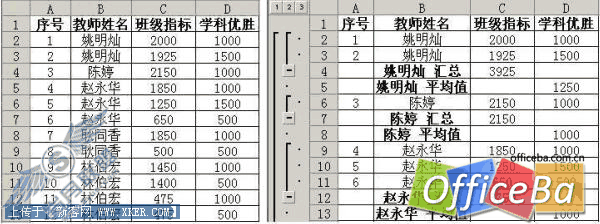
图1
注:下面操作在Excel 2003/2007 中均可实现。
首先,选定姓名数据区域B1 :B13 (包含数据列名称),执行“ 数据— 筛选— 高级筛选” 命令,打开“ 高级筛选” 对话框,选择“ 将筛选结果复制到其他位置” ,并在复制到框中输入$ G$1 ,勾选“ 选择不重复的记录” 。确定之后,即可完成教师姓名的筛选(图2 )。
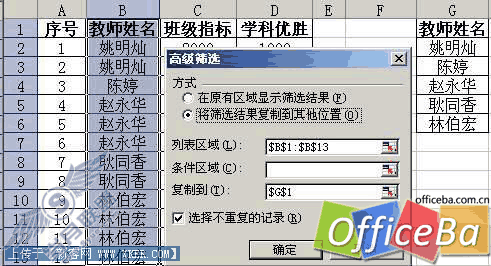
图2
对相关数据区域进行必要的格式设置之后,在H2 单元格插入条件求和函数SUMIF ,条件比较区域Range 为B2 :B13 ,条件Criteria 为G2 ,求和区域Sum_range 为C2 :C13 ,确定之后,便完成了一位教师的班级指标奖的求和汇总(图3 )。
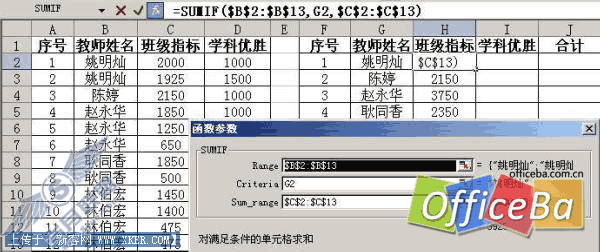
图3
注意:在复制应用该函数到下面的单元格之前,需要将条件区域和求和区域都变成绝对地址引用,行列序号前都加一个$ 符号,否则向下拖动时,这两个区域的范围都会发生变化,从而影响数据的正确统计。而学科优胜要计算平均值,Excel 没有条件平均函数AVERAGEIF ,我们可以先用条件求和函数SUMIF 对学科优胜求和,方法同上;然后再用条件计数函数COUNTIF 统计每人所任教的班级数,二者相除,就可以算出学科优胜的平均值(图4 )。COUNTIF 函数的具体使用方法,与SUMIF 函数类似,这里不再赘述。
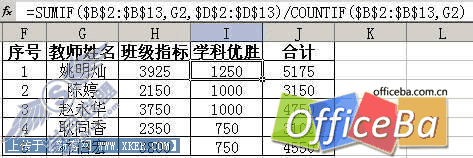
图4
而本文介绍的分类汇总方法,对没有排序的数据也同样适用。通过上述与众不同的分类汇总方法,我很快便完成了全校几百位教师教学成果奖的计算,输出样式也符合同事的要求。曾经遇到过类似问题的朋友,不妨一试,相信这种方法能为你的数据统计工作省点力。